使い方・ご利用上の注意
ご利用の流れ
閲覧の場合
以下の流れでカタログを探してご利用ください。
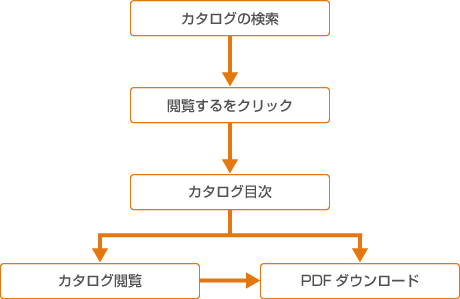
請求の場合
以下の流れでカタログを探してご利用ください。
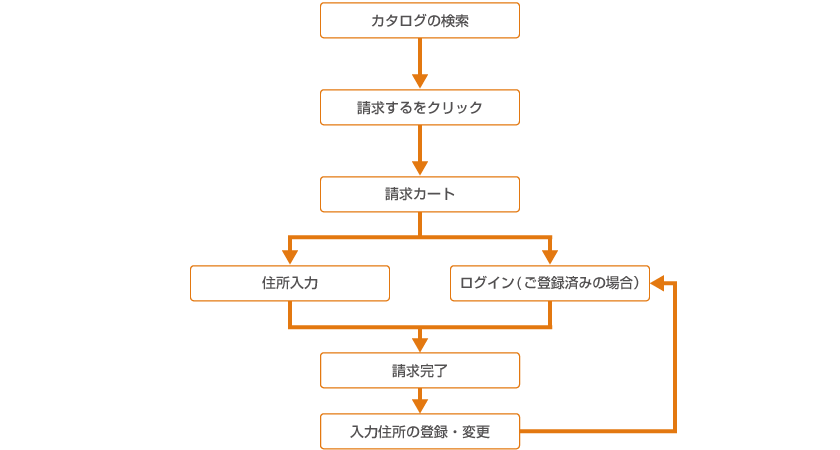
カタログの検索(現行版)
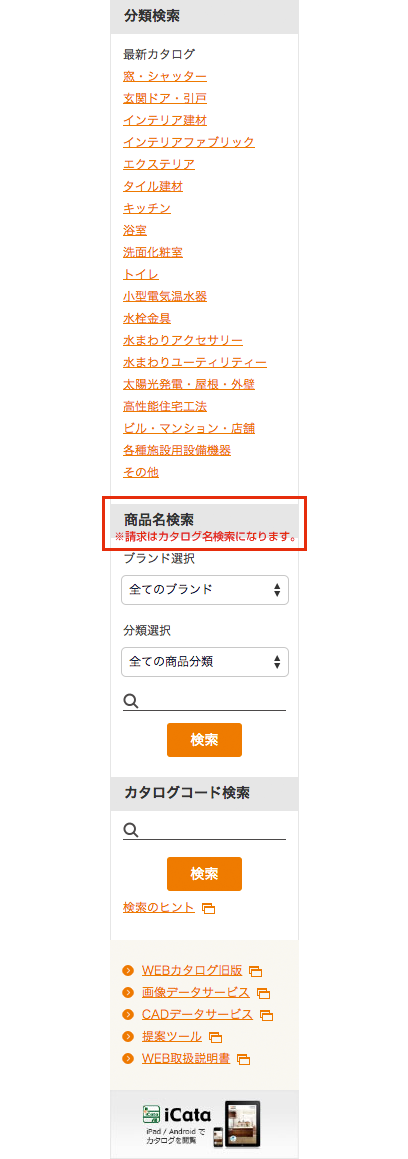
分類検索
カタログを商品の分類で検索する事が出来ます。
商品名検索(閲覧の場合)
カタログ名・カタログ説明・カタログ目次に、入力したキーワードが含まれるカタログを検索できます。探したい商品名が決まっている方は、こちらから検索してください。また、ブランド・分類で絞り込みができます。
カタログ名検索(請求の場合)
カタログ名に、入力したキーワードが含まれるカタログを検索できます。探したいカタログ名が決まっている方は、こちらから検索してください。また、ブランド・分類で絞り込みができます。
カタログコード検索
カタログコードを元に検索できます。探したいカタログのカタログコードがお分かりになる方は、こちらから検索してください。
カタログコード検索のヒント
検索窓には、下記のカタログコードに該当する部分を入力して検索をおこなってください。
枝番を入力した場合、検索でヒットしない場合があります。
検索結果が「0件」となる場合は、入力内容の末尾を省略するなどの工夫をするとヒットする場合があります。
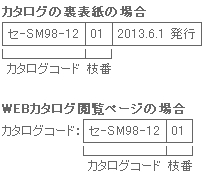
カタログの検索(旧版)
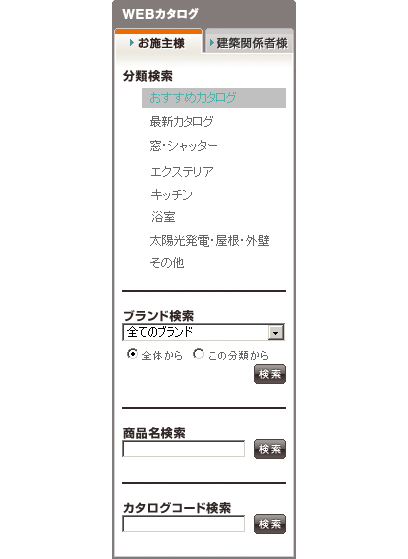
分類検索
カタログを商品の分類で検索する事が出来ます。
商品名検索
入力したキーワードが含まれているカタログを検索できます。
「ブランド」、「分類」、「発行年代」、「検索ワード」をそれぞれ指定する事で絞り込んだ結果が表示されます。
カタログコード検索
カタログコードを元に検索できます。探したいカタログのカタログコードがお分かりになる方は、こちらから検索してください。
カタログコード検索のヒント
検索窓には、下記のカタログコードに該当する部分を入力して検索を子なってください。
枝番を入力した場合、検索でヒットしない場合があります。
検索結果が「0件」となる場合は、入力内容の末尾を省略するなどの工夫をするとヒットする場合があります。
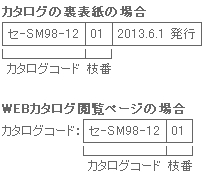
カタログ目次画面
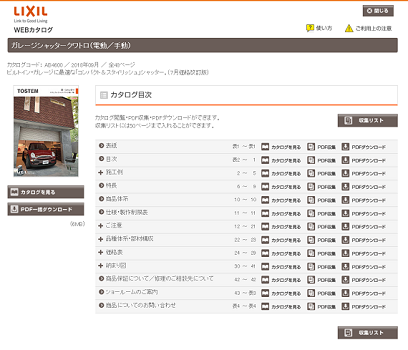
カタログの詳細情報や目次を見ることができます。目次単位でPDF出力や収集リストへの追加も可能です。
※収集リストには50ページまで入ります。
カタログを見る
現在表示されているカタログをカタログ閲覧画面で表示します。
PDF一括ダウンロード
全ページ分のPDFを一括でダウンロードできます。
PDF収集
選択したページを収集リストに追加します。
PDFダウンロード
目次単位のPDFをダウンロードできます。
お知らせ表示ボタン
お知らせがあるカタログではお知らせをポップアップ表示します。
カタログ閲覧画面
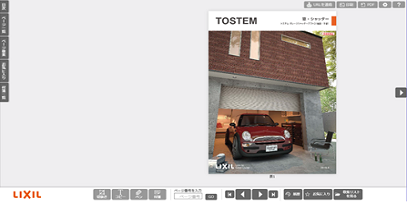
デジタルブック形式で閲覧することが出来ます。
目次、キーワード検索のほかにも、ペン・付箋、切抜きなどの便利機能も備えています。
詳しくはカタログ閲覧 ヘルプをご覧ください。
収集リスト
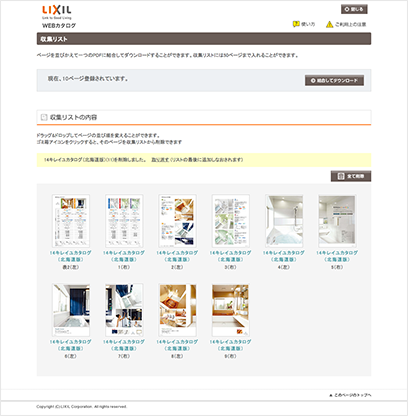
ページを並びかえて一つのPDFに結合してダウンロードすることができます。
※収集リストには50ページまで入ります。
請求方法
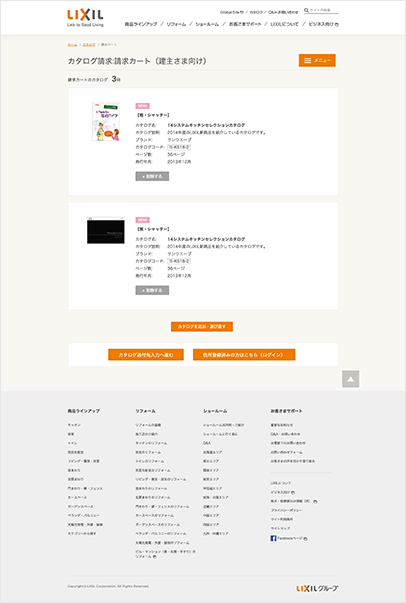
該当のカタログを請求カートに入れて、請求する事が出来ます。
請求カート画面では、カタログを削除したり、カタログを追加・選び直しが出来ます。
請求を完了するには、送付先のご住所を入力いただきます。
請求完了後に、ご入力いただいたご住所を登録いただいた方、もしくは、既にご住所をご登録済みの方は、次回以降ログインして入力を省略する事が出来ます。
ご利用上の注意
- WEBカタログのデータの著作権および所有権は、株式会社LIXILが所有しております。
- WEBカタログのデータをご使用になり生じた損害または問題につきましては、弊社は一切責任を負いかねますのでご了承ください。
- WEBカタログのデータは、社内利用/個人利用の場合を除き無断で複製(一部修正・加工した上での複製も含む)の上、第三者に対して販売・譲渡を目的に提供することはかたくお断り致します。※WEBカタログの切抜き機能を使った画像については、提案書・チラシ・ホームページ(データ配信サービスを除く)への利用は可能です。
- 実際の商品についてのご確認は、弊社営業所または代理店にお問い合わせください。
- 商品の色は、実物とは多少異なる場合があります。また、表示装置等の性質上、紙のカタログとは多少違うことがあります。
動作環境
本サービスは以下の環境において動作確認しております。
Windows10(デスクトップモード)、Windows8.1(デスクトップモード)、Windows7
- Internet Explorer 11
- Chrome 最新
- FireFox 最新
- Edge(最新)
MacOSX10.14、MacOSX10.13
- Safari(最新)
iOS9以上
Android OS6以上
iCataアプリは以下の環境において動作確認しております。
- iOS 9 以上
- Android OS 5 以上